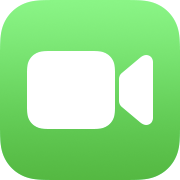 FaceTime(テレビ電話)をカレンダーでスケジュール 予定を決めてテレビ会議
FaceTime(テレビ電話)をカレンダーでスケジュール 予定を決めてテレビ会議
FaceTime通話は、カレンダーでスケジュール設定することができます。
そしてそのリンクを送付すれば、Webブラウザ経由でAndroid, Windows PCユーザーも参加することができます(iOS15以降)。
ここでは、FaceTime(フェイスタイム)を、カレンダーでスケジュールする方法を説明します。
なお、iPod/iPad/iPhoneのFaceTime(テレビ電話)の使い方全般についてはFaceTimeの使い方 テレビ電話/無料通話で紹介しています。併せてご覧ください。
FaceTime通話の予定をカレンダーに設定する



 通常通り
カレンダーのイベントを追加
します。
FaceTime通話特有の設定は「場所」と「予定出席者」、そして「通知」の欄です。
通常通り
カレンダーのイベントを追加
します。
FaceTime通話特有の設定は「場所」と「予定出席者」、そして「通知」の欄です。

 「場所」をタップすると、このような画面になります。
「FaceTime」を選びます。
「場所」をタップすると、このような画面になります。
「FaceTime」を選びます。

 「予定出席者」をタップすると、このような画面になります。
「予定出席者」をタップすると、このような画面になります。
連絡先(電話帳/アドレス帳)の使い方

 選んだ人の連絡先情報が表示されます。
相手がアップルデバイスユーザーなら「FaceTime」を、そうでないなら受信メールアドレスをタップします。
選んだ人の連絡先情報が表示されます。
相手がアップルデバイスユーザーなら「FaceTime」を、そうでないなら受信メールアドレスをタップします。

 メンバーの選択が終わったら、画面右上の「完了」をタップします。
メンバーは複数選択できます。
メンバーの選択が終わったら、画面右上の「完了」をタップします。
メンバーは複数選択できます。

 メンバーの追加が終わりました。
画面左上の「<新規イベント」をタップして、元の画面に戻ります。
メンバーの追加が終わりました。
画面左上の「<新規イベント」をタップして、元の画面に戻ります。

 イベントの設定が完了しました。
忘れてしまわないために「通知」も設定しておくのがお勧めです。
全項目入力できたら、右上の「追加」をタップします。
イベントの設定が完了しました。
忘れてしまわないために「通知」も設定しておくのがお勧めです。
全項目入力できたら、右上の「追加」をタップします。
FaceTime通話を開始する(主催者)
カレンダーに予定を入力しただけではFaceTime通話は開始しません。 時間になったら、まずは主催者で通話を開始しましょう。
 「今後の予定」欄に表示されている、あなたが設定したFaceTime通話をタップします。
もしくはカレンダーのイベントに「通知」を設定していたときは、届いた通知をタップします。
「今後の予定」欄に表示されている、あなたが設定したFaceTime通話をタップします。
もしくはカレンダーのイベントに「通知」を設定していたときは、届いた通知をタップします。

 なお、上の画面で、予定の右端にある
なお、上の画面で、予定の右端にある
ここで「リンクを共有」をタップすると、FaceTime通話のURLリンクを送信することができます。 参加依頼を漏らしたメンバーがいた場合は、ここからメンバーが追加できます。
また「リンクを削除」をタップすると、設定したFaceTime通話のURLリンクが削除されます。 自分はもちろん、すでに参加依頼を送付済みのメンバーも、この通話には参加できなくなります。

 このような画面になります。
再度「参加」をタップします。
このような画面になります。
再度「参加」をタップします。

 FaceTime通話がスタートし、あなたが通話に参加しました。
他の人が参加するのを待ちましょう。
FaceTime通話がスタートし、あなたが通話に参加しました。
他の人が参加するのを待ちましょう。
FaceTime通話に参加する(受信者)
主催者からFaceTime通話への参加が依頼された、受信者側の操作方法です。 時間が来たら
時間が来たら
 あるいはメールで通知された場合、FaceTime通話のスケジュールは、このようなメールで届きます。
メール文中のFaceTimeリンクをタップします。
あるいはメールで通知された場合、FaceTime通話のスケジュールは、このようなメールで届きます。
メール文中のFaceTimeリンクをタップします。
 するとブラウザが起動して、このような画面になります。
まずは中央の「名前」欄にあなたの名前を入力します。
するとブラウザが起動して、このような画面になります。
まずは中央の「名前」欄にあなたの名前を入力します。
 つづいて「続ける」ボタンをタップします。
つづいて「続ける」ボタンをタップします。
 ブラウザがカメラとマイクへのアクセスを求めてきます。
「許可」します。
ブラウザがカメラとマイクへのアクセスを求めてきます。
「許可」します。
 このような画面になります。
「参加」をタップします。
このような画面になります。
「参加」をタップします。
 主催者に、あなたの参加が通知されました。
画面下部には「待機中」と表示されています。
このあと主催者が承認すると、通話に参加できます。
主催者に、あなたの参加が通知されました。
画面下部には「待機中」と表示されています。
このあと主催者が承認すると、通話に参加できます。
受信者の参加を承認する(主催者)

 FaceTime通話にほかの人が参加すると、このような通知が届きます。
FaceTime通話にほかの人が参加すると、このような通知が届きます。

 あるいは参加者待ち受けの画面で「○人が待機中」と書かれているところをタップすると・・・
あるいは参加者待ち受けの画面で「○人が待機中」と書かれているところをタップすると・・・

 このような画面になります。
一度に複数のメンバーから通知があったときは、ここにメンバーの名前が並ぶので、個別に
このような画面になります。
一度に複数のメンバーから通知があったときは、ここにメンバーの名前が並ぶので、個別に
この画面から「連絡先を追加」するとアップルデバイス所有メンバーを追加することができます。 「リンクを共有」をタップすると、FaceTime通話のURLリンクを送信することができます。 参加依頼を漏らしたメンバーがいた場合は、ここからメンバーが追加できます。

 参加を承認するとこのような画面になります。
無事通話がスタートしました。
参加を承認するとこのような画面になります。
無事通話がスタートしました。
通話中の画面の操作方法は、通常のFaceTimeと同じです。 詳しくは FaceTime(テレビ電話)を発信する をご覧ください。
FaceTime(テレビ電話)を発信する



















